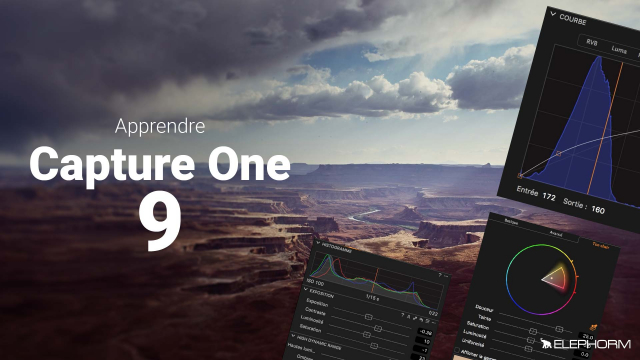Maîtrisez la Navigation et le Tri d'Images
Apprenez à personnaliser l'affichage et le tri des images dans votre navigateur pour une gestion optimisée de votre collection.
Démarrer avec Capture One 9
La capture













Le traitement des fichiers RAW



















Développement des fichiers RAW






Les catalogues










L'interface














Détails de la leçon
Description de la leçon
Cette leçon vous guidera à travers les différentes fonctionnalités du navigateur d'images, placé sur la colonne droite de l'écran. Vous apprendrez à basculer entre différents modes d'affichage, tels que le mode ligne et le mode quadrillé, pour visualiser les images avec des informations supplémentaires ou sous forme de vignettes.
La leçon couvre également les options de tri des images selon divers critères, comme les balises de couleur ou le nom, permettant une organisation plus efficace de votre collection. Vous découvrirez comment ajuster la taille des icônes pour un confort visuel optimal, et comment utiliser les filtres de recherche disponibles.
En fin de leçon, nous expliquerons comment adapter la taille du navigateur en le déplaçant simplement sur l'écran, pour encore plus de flexibilité dans la gestion de vos images.
Objectifs de cette leçon
Les objectifs de cette vidéo sont d'enseigner comment :
- Modifier les préférences d'affichage du navigateur d'images.
- Trier les images selon différents critères.
- Ajuster la taille des icônes et la largeur du navigateur pour un confort visuel personnalisé.
- Utiliser les filtres de recherche efficacement pour trouver rapidement des images spécifiques.
Prérequis pour cette leçon
Aucun prérequis technique n'est nécessaire, mais une familiarité de base avec la gestion de fichiers et d'images sera bénéfique.
Métiers concernés
Les professionnels tels que les photographes, les graphistes, les archivistes et les gestionnaires de médias trouveront ces compétences particulièrement utiles.
Alternatives et ressources
En alternative, des logiciels comme Adobe Lightroom ou Google Photos peuvent également offrir des fonctionnalités de gestion et de tri d'images.
Questions & Réponses